Ergebnis 1 bis 20 von 25
-
 Mich gibt's schon länger
Mich gibt's schon länger
- 09.10.2010, 16:57
- #1
Na Super! ^^
Ich habe Deinen post versehtlich gelöscht!
Sorry @ DirtySanchez
Kurz oberflächig beschrieben, war Dein Problem, dass Du GoogleMaps unter Froyostone 3.1 nicht updaten konntest.
-
 Gehöre zum Inventar
Gehöre zum Inventar
- 10.10.2010, 10:59
- #2
Um das Problem reproduzieren zu können, habe ich mir nochmal die Froyostone 3.1 gezogen und installiert.
Dieses Build beinhaltet zunächst nur die Version 4.4.0.

Ein update über Market sowie die Variante mit einem neuanlegten AndroidApps Ordner schlug fehl.
Hier ein Lösungsweg in Verbindung mit PC Suite Android:
1. PC Suite Android downloaden (sauberer Hoster ohne lästige Wartezeit und schnellem Downstream)
2. Die Installation von PC Suite Android
Eigentlich wäre alles sooo einfach, nur ist PC Suite Android in der Urversion auf Chinesisch.
Dennoch ist das kein Grund in Panik zu verfallen.
Folgt einfach den Bilder respektive den dortigen Markierungen.
2a:
Die heruntergeladene *.exe per Doppelklick starten
2b:
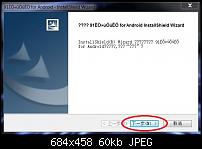
2c:

2d:

2e:
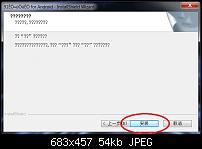
2f:

2g:
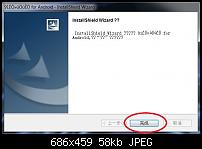
Das wars, PC Suite Android ist nun installiert!
3. Der erste Start und das sofortige Beenden sowie die Umstellung auf Englisch
3a:

3b:

PC Suite Android sollte nun geschlossen worden sein.
3c:
Jetzt die im Anhang befindliche 91 PC Suite.rar mit WinRAR öffen und in den folgenden Ordner verschieben respektive überschreiben lassen:
Programme NetDragon
NetDragon  91 Mobile
91 Mobile  Android
Android
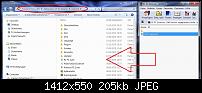
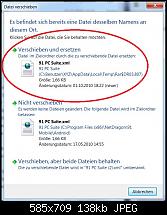
Nun PC Suite Android erneut starten
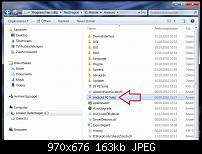
...und voila, es ist auf Englisch.

Denkt bitte daran, dass nach jedem update von PC Suite Android das Programm wieder auf Chinesisch ist.
Dann müsst Ihr einfach den Schritt 3c nochmal durchführen.
4: Handyverbindung und Installation
Wenn Ihr Euer Android Build zum allerersten mal mit PC Suite Android verbindet, achte bitte auf die Bildschirmanweisungen auf dem PC und installiert dementsprechend den Daemon von PC Suite Android.
Tut Ihr das nicht, kann keine Verbindung zw. PC Suite Android und dem HD2 erstellt werden. (eine Reinstall ist später unter dem Reiter "System" auch möglich)

4a:
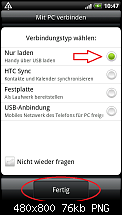
4b:

5:
Nun entpackt Ihr die im Anhang befindliche Maps v4.5.0.apk.zip und startet die *.apk mit einem Doppelklick.
Jetzt wird diese von PC Suite Android installiert.
Leider bleibt das Programm hier in chinesischer Sprache, weshalb Ihr einfach den Bildern bzw. dortigen Markierungen folgt.
5a:

5b:

5c:

Das wars!

Natürlich könnte Ihr fortan alle heruntergeladenen *.apk's auf dem o.g. Weg installieren.
Ein bis zweimal selbst gemacht und dieses howto ist für Euch unnötig geworden.
Übrigens, die Desktop-Verknüpfung von PC Suite Android kann problemlos umbenannt werden.

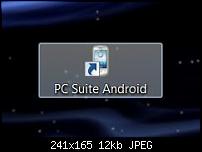
Vllt. noch ein Wort zu den updates von PC Suite Android.
Wer up to date ist und die Sprache aus Schritt 3c geändert hat, bekommt hin und wieder folgenden Hinweis:

Diesen könnt Ihr getrost ignorieren, denn wer auf "update now" drückt, bekommt die Version wieder komplett in Chinesisch serviert.
Wer dann wieder die Sprache in Englisch (3c) umstellt, bekommt wieder diesen Hinweis.
Lasst es einfach und drückt auf "update later".
Macht Euch ruhig mit PC Suite Android etwas näher vertraut.
Da ist ne Menge nützliches Zeugs enthalten.
LG
-
 Mich gibt's schon länger
Mich gibt's schon länger
- 13.10.2010, 07:37
- #3
vielen vielen dank für deine mühe! LEIDER hat es nicht geklappt. ich bin deinen anweisungen strikt gefolgt, aber ich bekomme nach der installation (vermutlich) die meldung, dass die installation fehlgeschlagen ist (siehe screenshot mit ROTEM X anstatt GRÜNEM HÄKCHEN)

vielleicht ne idee, woran das liegen kann? nach der installation von daemon wurde in android suite ganz normal htc desire angezeigt...
-
 Gehöre zum Inventar
Gehöre zum Inventar
- 13.10.2010, 09:18
- #4
Lassen sich andere *.apk's über den o.g. ebenfalls nicht installieren?
-
 Mich gibt's schon länger
Mich gibt's schon länger
- 14.10.2010, 12:46
- #5
also ich habe es mit 2 zufällig ausgewählten apps probiert. bei einem gings, beim anderen nicht.
ich habe auch bei downloads aus dem market das problem, dass manche nicht installiert werden konnten (das war schon seit anfang meiner android zeiten so und kommt in 90% der fälle vor, also nicht soooo häufig)
eine idee?
-
 Gehöre zum Inventar
Gehöre zum Inventar
- 14.10.2010, 13:03
- #6
Also ich habe es exakt so gemacht, wie oben beschrieben.
Hatte mir sogar die Froyo 3.1 extra gezogen.
Bei mir funzt. es wunderbar.
-
 Mich gibt's schon länger
Mich gibt's schon länger
- 14.10.2010, 13:18
- #7
naja bei mir eben nicht! ich habe vorher die version V2 drauf gehabt und dann das build aktualisiert und bin dabei so vorgegangen, wie es auch in den anleitungen beschrieben steht (sprich selber build architekt etc...)
-
 Bin hier zuhause
Bin hier zuhause
- 14.10.2010, 18:49
- #8
Geht's nur um die Updates? Hatte gestern bei meinem Milestone das Problem, dass das Update von Maps fehlgeschlagen ist. Habe dann die Updates aus dem Market raus deinstalliert und dann neu neu installiert. Voila, dann hat es funktioniert
-
 Mich gibt's schon länger
Mich gibt's schon länger
- 15.10.2010, 08:43
- #9
nein, nicht nur um die updates! bei mir ist google maps nicht mehr vorhanden... bei der vorigen froyostone v2 gings es tadellos. bei mir gibt es kein google maps, eine installation aus dem market heraus oder über den o.g. weg funktioniert nicht. eine deinstallation von google maps auch nicht, da ja nicht vorhanden!
das alles ist aufgetreten, nachdem ich v2 auf v3.1 geupdatet habe... ich möchte ungern android neu aufsetzen, da ich so vieles installiert und eingerichtet habe...
-
 Bin hier zuhause
Bin hier zuhause
- 15.10.2010, 09:04
- #10
Lad' dir Titanium Backup aus dem Market runter (Anleitung hier weiter unten: http://forum.xda-developers.com/show...postcount=1703) und sichere alle Anwendungen und Einstellungen. Installiere den Build noch einmal, und spiel deine Einstellugen wie gehabt durch Titanium Backup wieder auf. Die ganze Übung kostet dich ca. 30 - 40 min.
-
 Gehöre zum Inventar
Gehöre zum Inventar
- 15.10.2010, 09:04
- #11
Hi Dirty!
...dann kann ich den Fehler auch nicht wirklich reproduzieren, weil meine SD-Karte vor der Install von v3.1 formatiert, also leer war.
Ergo, wenn Du nicht auf GoogleMaps verzichten möchtest, solltest Du die SD-Karte auf jeden Fall formatieren und die gesamte neue v3.1 raufkopieren.
Es gibt übrigens mittlerweile GoogleMaps 4.5.1
Rest/Tip siehe post von Sequester
Ärgere Dich nicht, es geht vielen so mit dem ständigen Einrichten.
LG
-
ZoCK3R1608 Gast
Bei mir hatte ich das Problem auch, es hilft wenn du im "SD-Karte und Telfonspeicher" auf "SD Karte entnehmen" klickst, dann updates du, danach kannst diese wieder einbinden, das geht auch mit anderen Apps die sich nich installieren lassen.
-
- 28.01.2011, 13:09
- #13
Hat die Updaterei bei euch auch so lange gedauert?
Der ist jetzt schon seit gefühlten 10 Minuten dran, irgendwelche Updates aus dem Internet zu laden und ist immer noch erst bei 47%.
Sehr eigenartig...
Edith:
Ich glaube, ich hab's 'rausgefunden - scheinbar ist die I-Net-Verbindung zu deren Update-Server dermassen lahmarschig, dass es einfach ewig dauert.
Na, dann gehe ich mir mal 'nen Kaffee holen...^^
-
 Gehöre zum Inventar
Gehöre zum Inventar
- 28.01.2011, 13:36
- #14
Jep Mac555, das hat bei "mich" auch so lange gedauert.
Leider wird auf der orig. Homepage auch nur die v1.5.9.108 abgeboten und nach dem updaten löst sich das Paket in Einzelteile auf.
Also keine Chance, das update als standalone hier is releasen.
Das upgraden lohnt aber, ich arbeite sehr oft und sehr gerne mit der Suite.
-
- 28.01.2011, 13:39
- #15
Ich kriege einfach keine Verbindung zustande!
Kann mir mal jemand bitte einen Tipp geben, was ich tun muss, wenn ich jedesmal bei verbinden per USB, mit dem PC die Meldung:
"Treibersoftware für "ADB" muss installiert werden" bekomme?
Der Rechner findet keine Treiber für "ADB" und welche - geschweige den woher ich die bekomme, weiß ich auch nicht.
-
 Gehöre zum Inventar
Gehöre zum Inventar
- 28.01.2011, 13:50
- #16
Haste Win7?
Dann kommste das per Windows updates.
http://www.pocketpc.ch/htc-hd2-andro...r-install.html
-
- 28.01.2011, 14:00
- #17
-
 Gehöre zum Inventar
Gehöre zum Inventar
- 28.01.2011, 14:45
- #18
O.K.
Dann musst Du den Treiber-Ordner manuell zuweisen, wenn nochmal die Install kommt.
Einfach den Ordner entpacken und dann wie erwähnt zuweisen.
http://www.multiupload.com/G7TSLGSI96
-
- 28.01.2011, 15:54
- #19
Habe ich gemacht, aber der Erfolg blieb leider aus.
Im Geräte-Manager zeigt er mir jetzt auch "Android Phone" an und wenn ich den Ordner aufklappe zeigt er "Android Composite ADB Interface" an, aber zugreifen kann ich immer noch nicht, weder auf die SD-Karte, noch auf's Root.
PC-Suite erkennt auch immer noch nicht, dass ein Telefon dranhängt.
USB-Debugging ist eingeschaltet.
Verschiedene USB-Ports habe ich durchprobiert.
Wenn ich am Handy den "USB-Speicher" aktiviere kann ich problemlos auf die SD-Karte zugreifen.
Was mache ich nur falsch?
-
 Gehöre zum Inventar
Gehöre zum Inventar
- 28.01.2011, 16:15
- #20
Hast Du's denn mittlerweile auf Englisch "gepatcht"?
Vllt. hilft Dir das hier weiter:

Diesen Schritt solltest Du nochmal durchführen, wenn das HD2 per USB mit dem Rechner verbunden ist.
edit:
Mittlerweile ist die 1.7.3.999 per Updater erschienen.
Dort scheint die englische Sprache nun endlich integriert zu sein.
Das macht man obiges, älteres howto zum Teil überflüssig.


Nach dem Umstellen auf English, baut sich die Seite auch irgendwie schneller auf.
Edit:
So jetzt konnte endlich den Fehler reproduzieren. ENDLICH geht es bei mir auch nicht mehr.
Ich kann weder die Files noch irgendetwas anderes im Hany mit Suite aufrufen.
@ Mac
Hast Du zufällig den DroidExplorer installiert?
LG
Ähnliche Themen
-
Google Maps mit WLan/WiFi Problem
Von strobo im Forum Touch HD CommunicationAntworten: 3Letzter Beitrag: 31.08.2010, 16:49 -
Problem - Google Maps Navigation
Von ralle10 im Forum Sony Ericsson Xperia X10Antworten: 1Letzter Beitrag: 24.08.2010, 13:28 -
Kein GPS Signal bei Google Maps
Von Lumpy im Forum Samsung Omnia ProAntworten: 4Letzter Beitrag: 02.02.2010, 08:41 -
GPS und Google-Maps
Von Unregistriert im Forum HTC Touch2Antworten: 2Letzter Beitrag: 30.12.2009, 17:47 -
Problem mit Google Maps auf TD2
Von floki73 im Forum HTC Touch Diamond 2Antworten: 0Letzter Beitrag: 23.08.2009, 14:14

 Danke:
Danke: 















Tedera Pulse bewertungen